在windows系统下,使用VS studio配置opencv或者自己的头文件很简单,网上可用教程很多,本文不再赘述。但VS studio使用的msvc编译器并不是跨平台的,本文主要介绍使用vscode配置g++编译我们的cpp文件。
工程目录
工程目录如下,当我们使用F5或者调用run coder插件时,会给我们提示找不到头文件,此时我们需要配置下图中的头文件,文件内容如下所示:
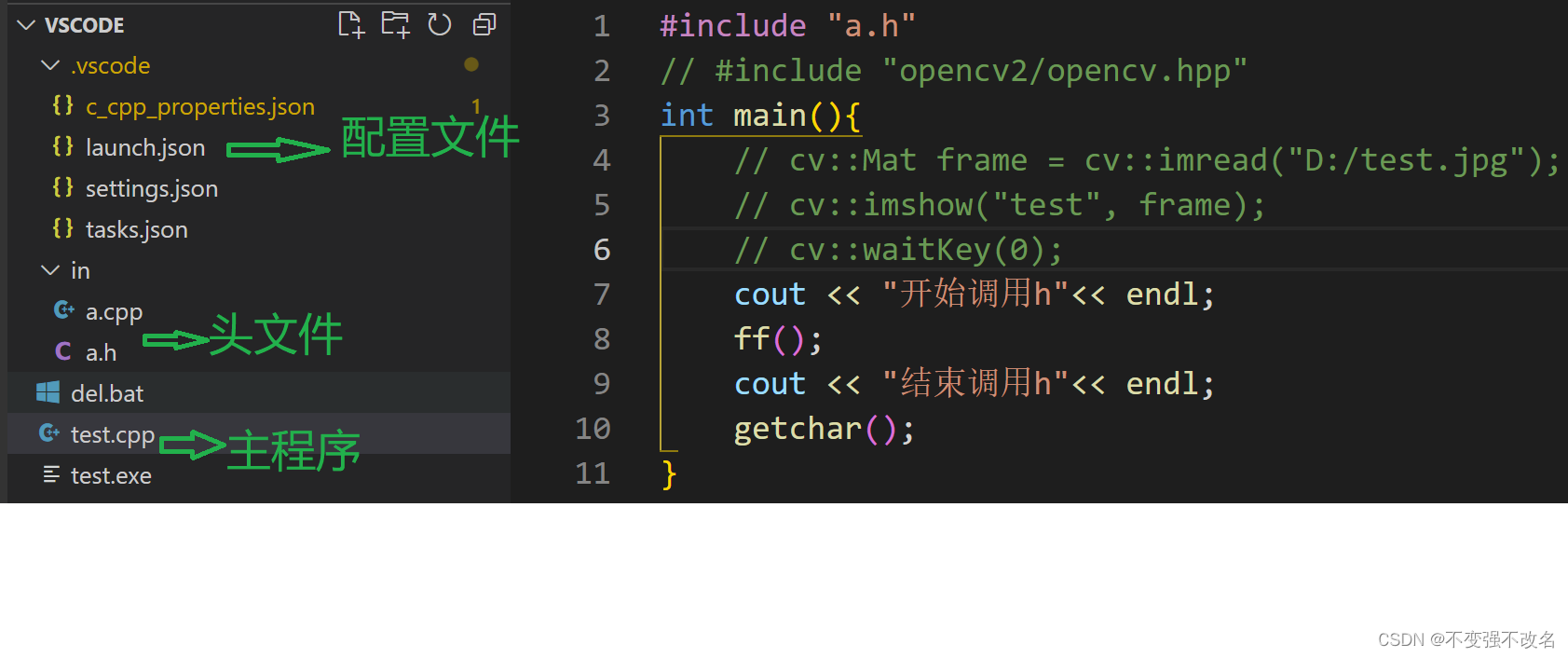
c_cpp_properties.json
{
"configurations": [
{
"name": "win",
"includePath": [
"${default}",
"${workspaceFolder}/**",
"D:/code/VScode/in",
"D:/working_soft/opencv455/build/install/include",
"D:/working_soft/opencv455/build/install/include/opencv2",
"D:/working_soft/opencv455/build/install/x64/mingw/lib",
],
"defines": [],
"compilerPath": "C:/mingw64/bin/g++.exe",
"cStandard": "c11",
"cppStandard": "c++11"
//"intelliSenseMode": "clang-x64"
}
],
"version": 4
}该文件中我们重点关注的是"includePath":[...],里面是我们的头文件和库目录,库目录可以不加,必须按自己的文件存放路径配置,最好使用绝对路径,相对路径可能有问题。同时,还要注意修改"compilerPath":中g++.exe编译器的位置。
launch.json
// https://github.com/Microsoft/vscode-cpptools/blob/master/launch.md
{
"version": "0.2.0",
"configurations": [{
"name": "g++.exe", // 配置名称,将会在启动配置的下拉菜单中显示
"type": "cppdbg", // 配置类型,cppdbg对应cpptools提供的调试功能;可以认为此处只能是cppdbg
"request": "launch", // 请求配置类型,可以为launch(启动)或attach(附加)
"program": "${fileDirname}/${fileBasenameNoExtension}.exe", // 将要进行调试的程序的路径
"args": [], // 程序调试时传递给程序的命令行参数,一般设为空即可
"stopAtEntry": false, // 设为true时程序将暂停在程序入口处,相当于在main上打断点
"cwd": "${workspaceFolder}", // 调试程序时的工作目录,此为工作区文件夹;改成${fileDirname}可变为文件所在目录
"environment": [], // 环境变量
"externalConsole": true, // 为true时使用单独的cmd窗口,与其它IDE一致;18年10月后设为false可调用VSC内置终端
"internalConsoleOptions": "neverOpen", // 如果不设为neverOpen,调试时会跳到“调试控制台”选项卡,你应该不需要对gdb手动输命令吧?
"MIMode": "gdb", // 指定连接的调试器,可以为gdb或lldb。但我没试过lldb
"miDebuggerPath": "C:/mingw64/bin/gdb.exe", // 调试器路径,Windows下后缀不能省略,Linux下则不要
"setupCommands": [
{ // 模板自带,好像可以更好地显示STL容器的内容,具体作用自行Google
"description": "Enable pretty-printing for gdb",
"text": "-enable-pretty-printing",
"ignoreFailures": false
}
],
"preLaunchTask": "g++" // 调试会话开始前执行的任务,一般为编译程序。与tasks.json的label相对应
}]
}该文件中我们重点关注的是"miDebuggerPath": 这里选择自己电脑对应的位置,其它看一下注释即可。
settings.json
{
"files.defaultLanguage": "c++", // ctrl+N新建文件后默认的语言
"editor.formatOnType": true, // 输入分号(C/C++的语句结束标识)后自动格式化当前这一行的代码
"editor.suggest.snippetsPreventQuickSuggestions": false, // clangd的snippets有很多的跳转点,不用这个就必须手动触发Intellisense了
"editor.acceptSuggestionOnEnter": "off", // 我个人的习惯,按回车时一定是真正的换行,只有tab才会接受Intellisense
// "editor.snippetSuggestions": "top", // (可选)snippets显示在补全列表顶端,默认是inline
"code-runner.fileDirectoryAsCwd": true,
"code-runner.runInTerminal": true, // 设置成false会在“输出”中输出,无法输入
"code-runner.executorMap": {
"c": "cd $dir && gcc '$fileName' -o '$fileNameWithoutExt.exe' -Wall -g -O2 -static-libgcc -std=c11 -fexec-charset=GBK && &'$dir$fileNameWithoutExt'",
"cpp": "cd $dir && g++ '$fileName' -o '$fileNameWithoutExt.exe' -Wall -g -static-libgcc -std=c++11 -I in -I D:/working_soft/opencv455/build/install/include -I D:/working_soft/opencv455/build/install/include/opencv2 -L D:/working_soft/opencv455/build/install/x64/mingw/lib -l libopencv_world455 -fexec-charset=GBK && &'$dir$fileNameWithoutExt'",
// "c": "cd $dir && gcc $fileName -o $fileNameWithoutExt.exe -Wall -g -O2 -static-libgcc -std=c11 -fexec-charset=GBK && $dir$fileNameWithoutExt",
// "cpp": "cd $dir && g++ $fileName -o $fileNameWithoutExt.exe -Wall -g -O2 -static-libgcc -std=c++17 -fexec-charset=GBK && $dir$fileNameWithoutExt"
"javascript": "node",
"java": "cd $dir ; javac $fileName ; java $fileNameWithoutExt",
//"c": "cd $dir ; gcc $fileName -o $fileNameWithoutExt ; $dir$fileNameWithoutExt",
//"cpp": "cd $dir ; g++ $fileName -o $fileNameWithoutExt ; ./$fileNameWithoutExt",
"objective-c": "cd $dir ; gcc -framework Cocoa $fileName -o $fileNameWithoutExt ; $dir$fileNameWithoutExt",
"php": "php",
"python": "python -u",
"perl": "perl",
"perl6": "perl6",
"ruby": "ruby",
"go": "go run",
"lua": "lua",
"groovy": "groovy",
"powershell": "powershell -ExecutionPolicy ByPass -File",
"bat": "cmd /c",
"shellscript": "bash",
"fsharp": "fsi",
"csharp": "scriptcs",
"vbscript": "cscript //Nologo",
"typescript": "ts-node",
"coffeescript": "coffee",
"scala": "scala",
"swift": "swift",
"julia": "julia",
"crystal": "crystal",
"ocaml": "ocaml",
"r": "Rscript",
"applescript": "osascript",
"clojure": "lein exec",
"haxe": "haxe --cwd $dirWithoutTrailingSlash --run $fileNameWithoutExt",
"rust": "cd $dir ; rustc $fileName ; $dir$fileNameWithoutExt",
"racket": "racket",
"ahk": "autohotkey",
"autoit": "autoit3",
"dart": "dart",
"pascal": "cd $dir ; fpc $fileName ; $dir$fileNameWithoutExt",
"d": "cd $dir ; dmd $fileName ; $dir$fileNameWithoutExt",
"haskell": "runhaskell",
"nim": "nim compile --verbosity:0 --hints:off --run",
"lisp": "sbcl --script",
"kit": "kitc --run"}, // 右键run code时运行的命令;未注释的仅适用于PowerShell(Win10默认),文件名中有空格也可以编译运行;注释掉的适用于cmd(win7默认),PS和bash也能用,但文件名中有空格时无法运行
"code-runner.saveFileBeforeRun": true, // run code前保存
"code-runner.preserveFocus": true, // 若为false,run code后光标会聚焦到终端上。如果需要频繁输入数据可设为false
"code-runner.clearPreviousOutput": false, // 每次run code前清空属于code runner的终端消息,默认false
"code-runner.ignoreSelection": true, // 默认为false,效果是鼠标选中一块代码后可以单独执行,但C是编译型语言,不适合这样用
"C_Cpp.clang_format_sortIncludes": true,
"files.associations": {
"array": "cpp",
"atomic": "cpp",
"*.tcc": "cpp",
"cctype": "cpp",
"clocale": "cpp",
"cmath": "cpp",
"cstdarg": "cpp",
"cstddef": "cpp",
"cstdint": "cpp",
"cstdio": "cpp",
"cstdlib": "cpp",
"cwchar": "cpp",
"cwctype": "cpp",
"deque": "cpp",
"unordered_map": "cpp",
"vector": "cpp",
"exception": "cpp",
"algorithm": "cpp",
"memory": "cpp",
"memory_resource": "cpp",
"optional": "cpp",
"string": "cpp",
"string_view": "cpp",
"system_error": "cpp",
"tuple": "cpp",
"type_traits": "cpp",
"utility": "cpp",
"fstream": "cpp",
"initializer_list": "cpp",
"iosfwd": "cpp",
"iostream": "cpp",
"istream": "cpp",
"limits": "cpp",
"new": "cpp",
"ostream": "cpp",
"sstream": "cpp",
"stdexcept": "cpp",
"streambuf": "cpp",
"typeinfo": "cpp"
}, // 格式化时调整include的顺序(按字母排序)
"clang.cflags":[
"-I${workspaceRoot}/dev"
]
}该文件需要注意的是"code-runner.executorMap":{},非常关键,这里的定义决定run coder插件能不能找到你的头文件,其中 -I 表示你的头文件路径, -L 表示库文件路径,-l(小写L) 代表库文件,只要配置好该命令好才能成功使用run coder调用其它库;其它内容参考上述格式即可。
tasks.json
// https://code.visualstudio.com/docs/editor/tasks
{
"version": "2.0.0",
"tasks": [{
"label": "g++", // 任务名称,与launch.json的preLaunchTask相对应
"command": "g++", // 要使用的编译器,C++用g++
"args": [
"${file}",
"-o", // 指定输出文件名,不加该参数则默认输出a.exe,Linux下默认a.out
"${fileDirname}/${fileBasenameNoExtension}.exe",
"-g", // 生成和调试有关的信息
"-Wall", // 开启额外警告
"-static-libgcc", // 静态链接libgcc,一般都会加上
"-fexec-charset=GBK", // 生成的程序使用GBK编码,不加这一条会导致Win下输出中文乱码
"-std=c11", // C++最新标准为c++17,或根据自己的需要进行修改
"-I", "D:/code/VScode/in",
"-I", "D:/working_soft/opencv455/build/install/include",
"-I", "D:/working_soft/opencv455/build/install/include/opencv2",
"-L", "D:/working_soft/opencv455/build/install/x64/mingw/lib",
"-l", "libopencv_world455"
], // 编译的命令,其实相当于VSC帮你在终端中输了这些东西
"type": "process", // process是vsc把预定义变量和转义解析后直接全部传给command;shell相当于先打开shell再输入命令,所以args还会经过shell再解析一遍
"group": {
"kind": "build",
"isDefault": true // 不为true时ctrl shift B就要手动选择了
},
"presentation": {
"echo": true,
"reveal": "always", // 执行任务时是否跳转到终端面板,可以为always,silent,never。具体参见VSC的文档
"focus": false, // 设为true后可以使执行task时焦点聚集在终端,但对编译C/C++来说,设为true没有意义
"panel": "shared" // 不同的文件的编译信息共享一个终端面板
},
// "problemMatcher":"$gcc" // 此选项可以捕捉编译时终端里的报错信息;但因为有Lint,再开这个可能有双重报错
}]
}该文件和上述文件的作用类似,需要注意的是"args": ,同"code-runner.executorMap":{}一样,需要配置-I 、-L、-l的路径和文件,配置好该文件后使用F5即可成功编译并运行生成的可执行文件。
关于opencv
可以直接从opencv官网(Home - OpenCV)下载编译好的opencv,或者自己编译opencv,如果使用msvc编译则不能使用g++调用编译好的头文件,因此可以在cmake gui下使用g++进行编译,一般来说会报错,百度搜一下解决方案就ok了。推荐链接:VScode搭建OpenCV环境 - KenSporger - 博客园 (cnblogs.com),如果还有问题继续百度吧。
一定要重点关注文中红色的内容,配置不全是无法通过编译的。
参考链接: